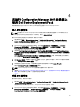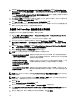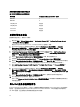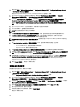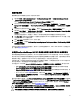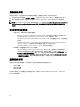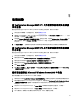Owners Manual
通告任务序列
保存任务序列后,通过通告可将其分配到服务器集合。要通告任务序列,请执行以下操作:
1. 右键单击任务序列并选择 Advertise(通告)。将显示 New Advertisement Wizard(新建通告向导)窗口。
2. 有关如何通告任务序列,请参阅
Configuration Manager Online Help(Configuration Manager 联机帮助)
。
备注: 在 New Advertisement Wizard(新建通告向导)中,确保选中选项 Make this task sequence available to
boot media and Preboot Execution Environment (PXE)(使此任务序列可用于引导介质和预引导执行环境
(PXE))。
通告任务序列的最佳做法
• 使用 PXE 时,始终采用以下设置配置通告:
– Make this task sequence available to boot media and PXE(使此任务序列可用于引导介质和 PXE)
– Schedule: Mandatory assignment: As soon as possible(计划:必需分配:尽快)
– Schedule: Program rerun behavior: Always rerun program(计划:程序重新运行行为:总是重新运
行程序)
– Distribution Points: Access content directly from a distribution point when needed by the running task
sequence(
分发点:正在运行的任务序列需要时直接从分发点访问内容)
– Interaction: Show task sequence progress(交互:显示任务序列进度)
• 始终采用以下设置配置 Windows PE 引导映像:
– Windows PE: Enable command support (testing only)(Windows PE:启用命令支持 [仅限测试])
– 将 PXE 引导介质配合未知计算机支持功能使用时,需要两个通告。一个用于 All Unknown
Computers(所有的未知计算机)集合,另一个用于在创建引导映像期间指定的已知集合。第二
个通告将通常包含用于硬件配置和操作系统部署的所有步骤。确保您从 All Unknown Computers
(所有的已知计算机) 集合中清除最新的 PXE 通告,以便成功引导至 Windows PE。
部署任务序列
现在任务序列已经准备就绪,可以使用以下任何方法部署已经创建的任务序列:
• 通过 CD 部署
• 通过 USB 部署
• 通过 PXE 部署
有关如何使用以上方法部署任务序列的更多信息,请参阅
Configuration Manager Online Help(Configuration
Manager 联机帮助)
。
32